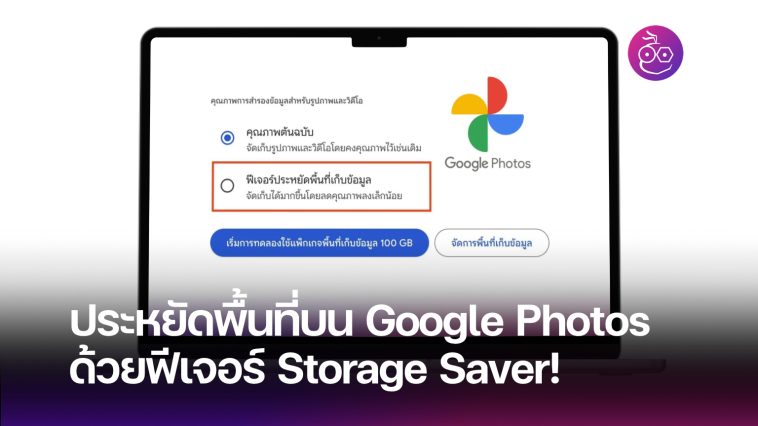สำหรับใครที่ต้องการประหยัดพื้นที่บน Google Photos ต้องลองใช้ฟีเจอร์ Storage Saver เป็นฟีเจอร์ที่จะช่วยจัดการพื้นที่จัดเก็บข้อมูลบนคลาวด์ได้ง่ายขึ้นผ่านการบีบอัดไฟล์ ซึ่งทำให้มีพื้นที่เก็บรูปภาพและวิดีโอมากขึ้น!
ประหยัดพื้นที่บน Google Photos ด้วยฟีเจอร์ Storage Saver!
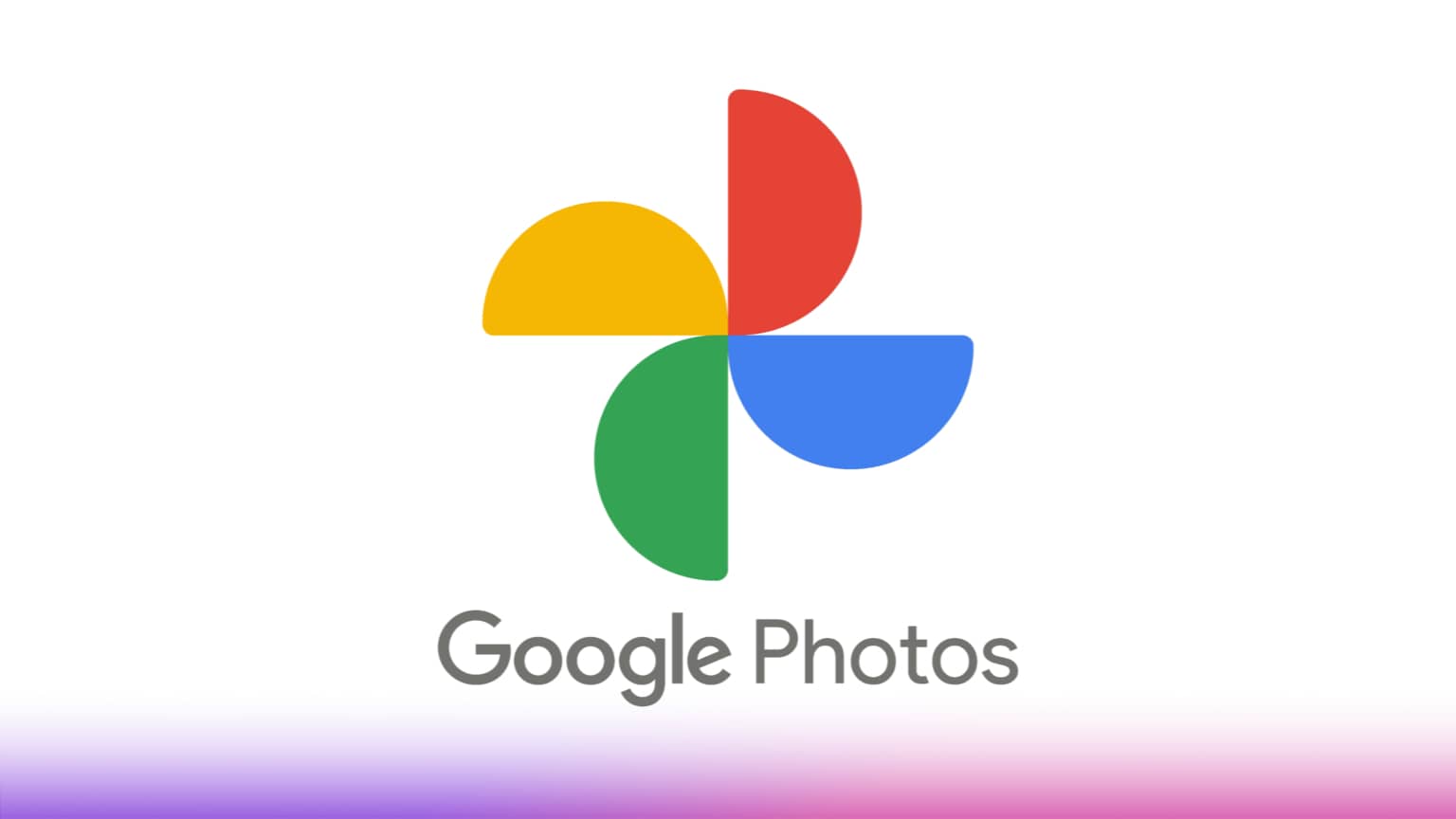
Google Photos เป็นเครื่องมือที่ช่วยในการจัดเก็บ สำรองรูปภาพและวิดีโอ และช่วยให้เราเข้าถึงรูปภาพในความทรงจำต่าง ๆ ได้ตลอดเวลา และล่าสุดทาง Google Photos ก็ได้เปิดตัวฟีเจอร์ใหม่ Storage Saver
ฟีเจอร์ Storage Saver
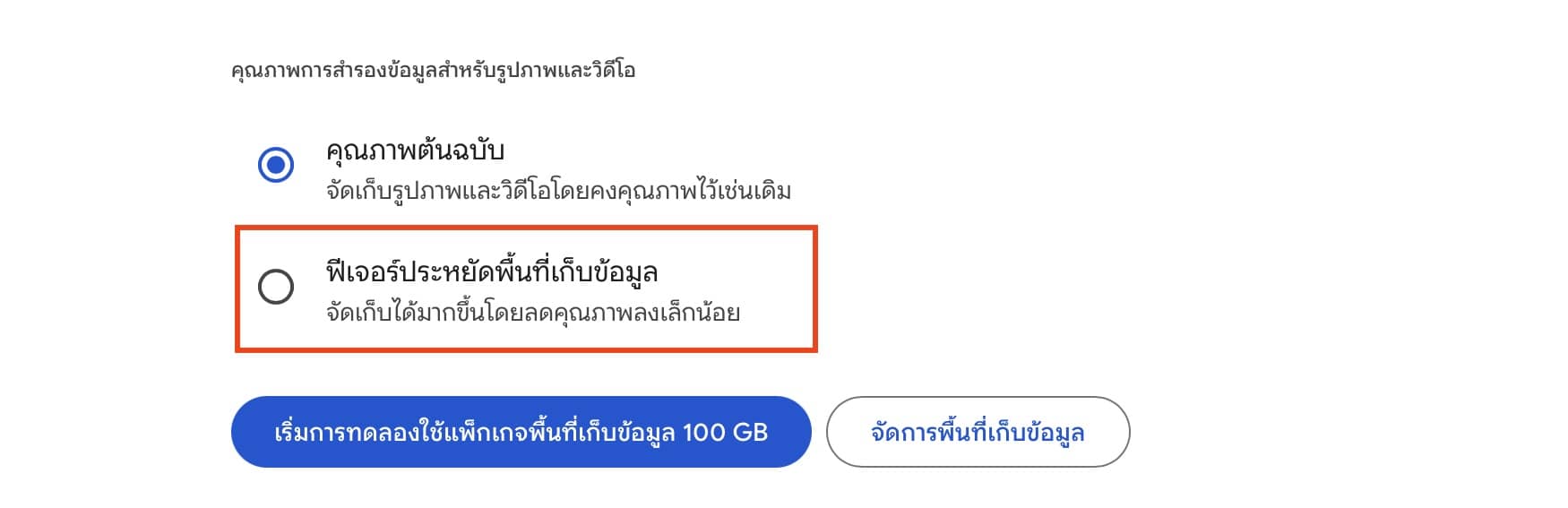
Storage Saver เป็นฟีเจอร์ใหม่ใน Google Photos ที่จะช่วยให้ผู้ใช้จัดการพื้นที่จัดเก็บข้อมูลบนคลาวด์ได้อย่างมีประสิทธิภาพมากยิ่งขึ้น โดยการบีบอัดรูปภาพและวิดีโอที่อัปโหลด เพื่อช่วยประหยัดพื้นที่เก็บข้อมูลโดยไม่ลดทอนคุณภาพของรูปภาพเยอะมาก
การทำงานของฟีเจอร์ Storage Saver
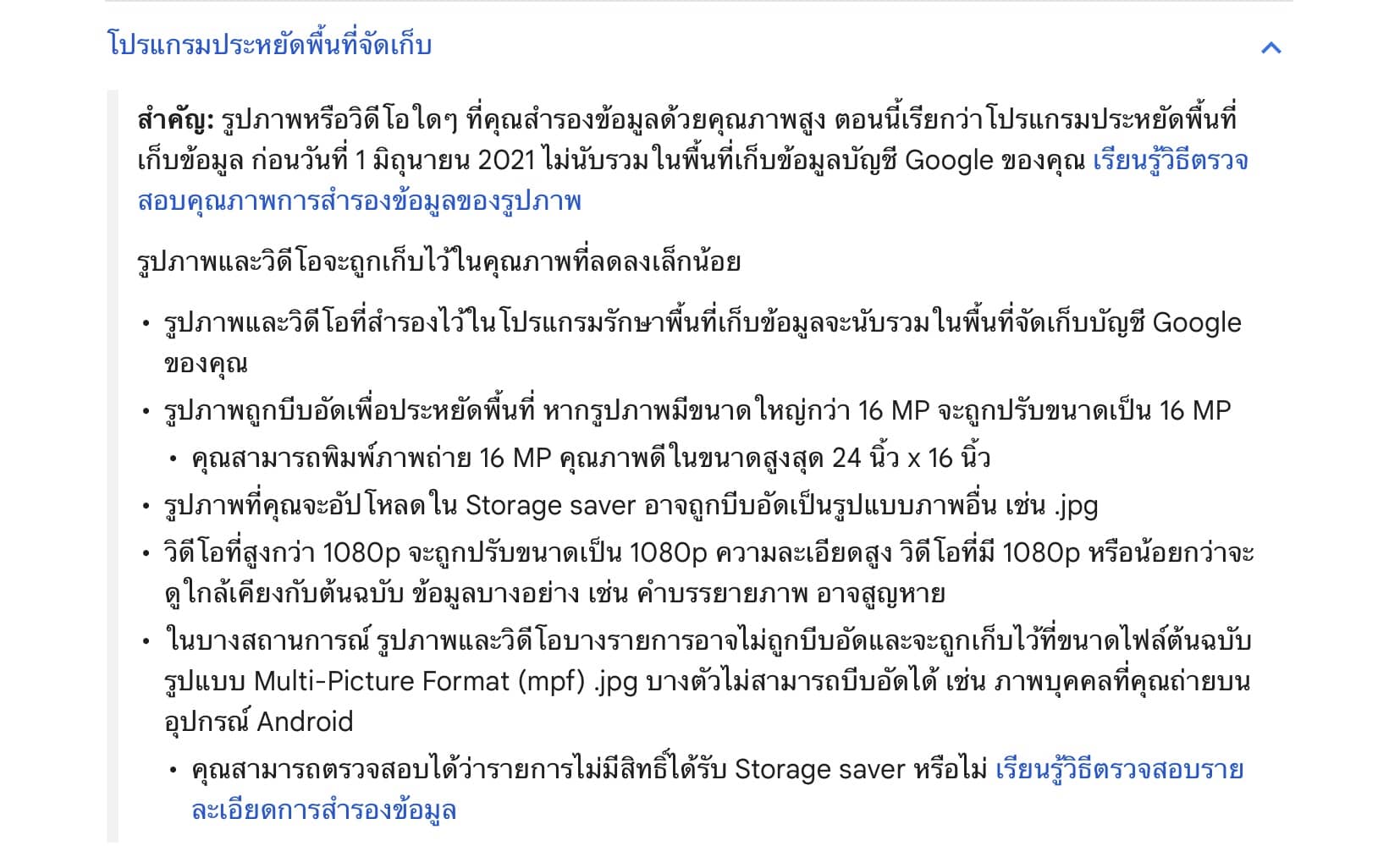
การบีบอัดอัตโนมัติ
เมื่อเปิดใช้งานฟีเจอร์ Storage Saver จากนั้น Google Photos จะบีบอัดรูปภาพที่อัปโหลดใหม่โดยอัตโนมัติ รูปภาพที่บีบอัดจะมีขนาดเล็กลงประมาณ 75% โดยที่ผู้ใช้แทบจะมองไม่เห็นความแตกต่างของภาพเลย
คุณภาพสูง
รูปภาพที่บีบอัดด้วย Storage Saver มีความละเอียดสูงถึง 16 ล้านพิกเซล ซึ่งเพียงพอสำหรับการใช้งานทั่วไป เช่น การแชร์บนโซเชียลมีเดีย
ตัวเลือกสำหรับไฟล์
ผู้ใช้สามารถเลือกที่จะไม่บีบอัดไฟล์บางประเภท เช่น รูปภาพต้นฉบับ วิดีโอความละเอียดสูง หรือรูปภาพที่แก้ไขแล้ว
การตรวจสอบความเข้ากันได้
สามารถตรวจสอบได้ว่ารูปภาพแต่ละรูปจะถูกบีบอัดด้วย Storage Saver หรือไม่ โดยการดูรายละเอียดของรูปภาพนั้น ๆ
ไฮไลท์ของฟีเจอร์ Storage Saver
ประหยัดพื้นที่เก็บข้อมูล
ช่วยให้ผู้ใช้ประหยัดพื้นที่จัดเก็บข้อมูลบนคลาวด์ได้ โดยเฉพาะผู้ใช้ที่มีรูปภาพและวิดีโอจำนวนมาก
พื้นที่ฟรีมากขึ้น
ปกติทาง Google Photos จะให้พื้นที่เก็บข้อมูลฟรี 15 GB สำหรับการจัดเก็บรูปภาพและวิดีโอ ซึ่งฟีเจอร์ Storage Saver จะช่วยให้สามารถใช้งานพื้นที่ฟรีนี้มากขึ้นจากการบีบอัดรูปภาพนั่นเอง
เลือกรูปที่จะให้บีบอัดได้
เราสามารถเลือกได้ว่ารูปภาพใดบ้างที่จะถูกบีบอัด และสามารถเลือกที่จะไม่บีบอัดไฟล์ที่สำคัญได้ด้วย
โดยรวมแล้วฟีเจอร์ Storage Saver บน Google Photos ถือว่าเป็นอีกฟีเจอร์ที่น่าสนใจมาก ซึ่งจริง ๆ แล้ว ฟีเจอร์นี้เปิดตัวมานานแล้ว แต่บางคนอาจจะยังไม่เคยใช้งาน วิธีการเปิดใช้งาน ให้เราเข้าไปที่ “การตั้งค่าใน Photos” > แตะเลือก “ฟีเจอร์ประหยัดพื้นที่เก็บข้อมูล” (Storage Saver)
สำหรับใครที่ต้องการประหยัดพื้นที่บน Google Photos ต้องลองใช้ฟีเจอร์ Storage Saver กันแล้ว!
อ่านข้อมูลเพิ่มเติมได้ที่ : support.google.com/photos